Your McAfee Subscription Has Expired POP-UP oplichting
Phishing/OplichtingOok bekend als: "Your McAfee subscription has expired" virus
Doe een gratis scan en controleer of uw computer is geïnfecteerd.
VERWIJDER HET NUOm het volledige product te kunnen gebruiken moet u een licentie van Combo Cleaner kopen. Beperkte proefperiode van 7 dagen beschikbaar. Combo Cleaner is eigendom van en wordt beheerd door RCS LT, het moederbedrijf van PCRisk.
Wat is Your McAfee Subscription Has Expired scam?
Het is een misleidend pop-upbericht waarin staat dat het abonnement op de anti-virussuite niet meer geldig is. Het wordt geleverd door verschillende misleidende websites. Uit onderzoek blijkt dat veel gebruikers deze sites onbedoeld bezoeken - ze worden omgeleid door opdringerige advertenties (weergegeven door andere malafide sites) of PUA's (mogelijk ongewenste apps).
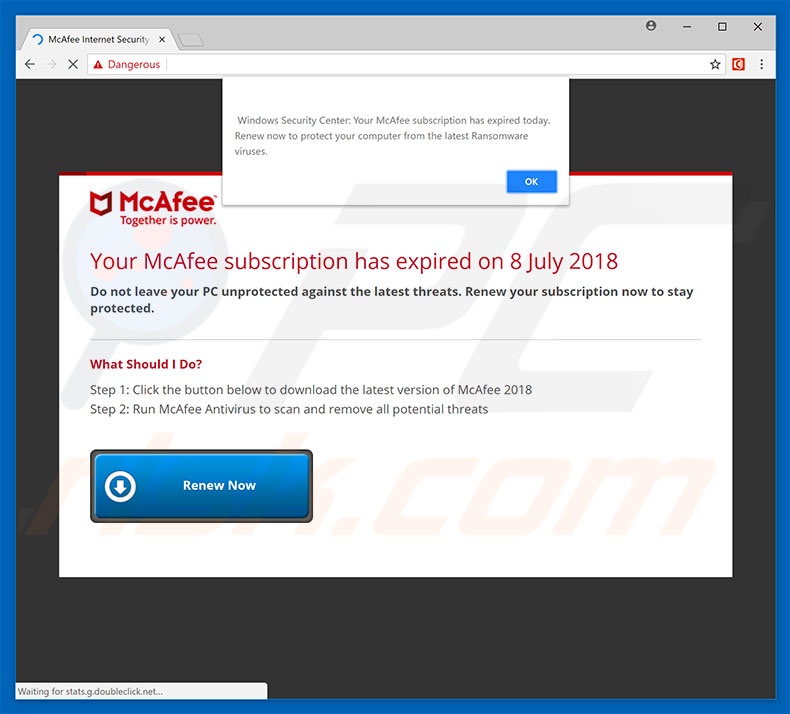
Your McAfee Subscription Has Expired scam in detail
Het bericht stelt in wezen dat het abonnement op de McAfee anti-virus suite is verlopen en spoort gebruikers aan om het onmiddellijk te verlengen om ransomware en andere infecties te voorkomen. Dit is oplichterij. Nadat op "Renew Now" is geklikt, wordt gebruikers gevraagd persoonlijke gegevens in te voeren.
De ingevoerde gegevens worden opgeslagen op een externe server die wordt beheerd door cybercriminelen. Bovendien misbruiken deze mensen privé-informatie om inkomsten te genereren. Daarom kan het invoeren van privégegevens leiden tot ernstige privacyproblemen of zelfs identiteitsdiefstal. Wij raden u ten sterkste aan dit frauduleuze bericht te negeren en de site onmiddellijk te verlaten.
Meer informatie over pop-up scams
Sommige malafide sites gebruiken scripts die voorkomen dat gebruikers hun browsertabbladen/vensters sluiten. In deze gevallen moet u de browser sluiten met Taakbeheer of het systeem opnieuw opstarten. Herstel bovendien niet de vorige sessie wanneer u uw browser de volgende keer opstart, anders zult u uiteindelijk de schadelijke site(s) opnieuw openen.
Meer informatie over mogelijk ongewenste toepassingen
Mogelijk ongewenste programma's leveren coupons, banners, pop-ups en andere soortgelijke advertenties. Deze worden geleverd met behulp van verschillende hulpmiddelen (bijv. "virtuele laag") waarmee grafische inhoud van derden op elke site kan worden geplaatst. Daarom verbergen opdringerige advertenties vaak de onderliggende website-inhoud, waardoor de browse-ervaring afneemt.
Bovendien kunnen deze advertenties omleiden naar schadelijke websites en scripts uitvoeren die stiekem malware downloaden/installeren. Als u op deze advertenties klikt, riskeert u verschillende computerinfecties. Een ander belangrijk probleem is het traceren van informatie. Uit onderzoek blijkt dat veel mogelij ongewenste programma's informatie vastleggen met betrekking tot surfgewoonten op het web.
Internet Protocol (IP)-adressen, geografische locaties, bezochte website-URL's, bekeken pagina's, zoekopdrachten, toetsaanslagen en andere verzamelde informatie bevatten vaak persoonlijke gegevens die ontwikkelaars aan derden verkopen. Deze mensen (mogelijk cybercriminelen) maken misbruik van privé-informatie om inkomsten te genereren.
De aanwezigheid van data-tracking app(s) kan dus leiden tot ernstige privacy problemen of zelfs identiteitsdiefstal. U wordt sterk aangeraden om alle mogelijk ongewenste programma's onmiddellijk te verwijderen.
| Naam | "Your McAfee subscription has expired" virus |
| Type bedreiging | Phishing, Scam, Social Engineering, Fraude |
| Valse Claim | Afgeleverd foutbericht beweert dat het McAfee-abonnement van de gebruiker is verlopen en moedigt aan om het te vernieuwen. |
| Gerelateerde domeinen | reviewsgizmo.com, techsys.site, mreaynew.xyz, globalprotectionspc.com, darkclick.site, slowlist.site, webprotectionsurveys.com, black-control-wmc1.click, black-control-wmc2.click, updt-updt-wmc1.click, updt-updt-wmc2.click, checkscreen.icu, tidenous.com, protectionnotice.com, mcafee-us.security-check360.com, xylodos.com, virus-protection.services, cansile.com, saureus.xyz, antivirus.secure-12.com, onlineprotection.site, securitydeals.club, securitytoday.org, apps-notification.com, subscriptions.click, your-privacy-guardians.com, renew-subscriptions.com, anti-virus-renewals.com, antivirus.secure-11.com, activation.one, renewals.click, onlinescan.report, safetykey.click, safetylocked.click, safesoftware.click, safeprotection.click, av-renewal.com, privacylocked.click, octobermall.com, computer-protection.co, protects.s3.us-east-2.amazonaws.com, safenetwork.services, ogbtrck.com, antivirus.safe-gw15.com, dailyprotection.site, antivirus-protection.me, device-protection.services, capropcscan.xyz, biliontrk.com, vipguard.site, mbyprotection.xyz, celectintlbhmcone.click, celectintlbhmctwo.click, techtimesweekly.com, backetintlbhmcone.click, backetintlbhmctwo.click, appsecurity.site, shineintlbhmctwo.click, verifuintlbhmcone.click, verifuintlbhmctwo.click, officeintlwhmc2.click, workintlbhmc1.click, workintlbhmc2.click, deskintlbhmc1.click, deskintlbhmc2.click, rewardspromotional.com, antivirus.svrs-us.com, bestprotection.site, antivirus-software.co, febdomscan.xyz, cloudintlbhmc1.click, cloudintlbhmc2.click, onlinesurvey.cloud, workdeskbmc2.click, workdeskbmc1.click, burningmotion.com, makegreenbmc1.click, makegreenbmc2.click, avprotected.site, greeksaladbowl.com, rainbowcitrusbmc1.click, rainbowcitrusbmc2.click, fastblock.site, freshfruitwmc1.click, freshfruitwmc2.click, weeklypromotional.com, slowchain.site, a-pigeon-wmca1.click, fastdrivewmc1.click, fastdrivewmc2.click, fixingweb.site, repairpage.site, loyality-program.com, protectionsurveys.com, aprtchscan.xyz, protectpc.club, coolshadowwmc1.click, coolshadowwmc2.click, speedblock.site, screensapp.icu, audiochain.site, screenlabs.icu, dragndropbmc1.click, dragndropbmc2.click, redcoin.site, dragndropwmc1.click, dragndropwmc2.click, shownowbmc1.click, shownowbmc2.click, writenowbmc1.click, mcafee-system-scanner.com, slowred.club, laksacockles.com, moonnightbmc1.click, moonnightbmc2.click, easypcsecurity.com, deshaici.net, orangemangowmc1.click, orangemangowmc2.click, coinforcoin.site, techevolution.work, ultimate-detection.com, redbytes.site, defendersurveys.com, processingnowwmc1.click, secureantivirus.info, processingnowwmc2.click, createdtoprotect.com, renewappwmca1.store, renewappwmca2.store, thousoucm.com, comsys.site, blackblog.site, redbyte.click, a-mastodon-wmca1.click, a-mastodon-wmca2.click, mydesktopdefender.com, security-notification.digital, vigorouspocket.com, bitblog.click, blightsteel.com, renewalcentralwmca2.store, landerhd.com, greencirclewmca2.store, protectionyoupc.com |
| Symptomen | Valse foutmeldingen, valse systeemwaarschuwingen, pop-upfouten, valse computerscans. |
| Verspreidingsmethodes | Gecompromitteerde websites, malafide online pop-up advertenties, potentieel ongewenste toepassingen. |
| Schade | Verlies van gevoelige privé-informatie, geldverlies, identiteitsdiefstal, mogelijke malware-infecties. |
| Verwijderen |
Om mogelijke malware-infecties te verwijderen, scant u uw computer met legitieme antivirussoftware. Onze beveiligingsonderzoekers raden aan Combo Cleaner te gebruiken. Combo Cleaner voor Windows DownloadenGratis scanner die controleert of uw computer geïnfecteerd is. Om het volledige product te kunnen gebruiken moet u een licentie van Combo Cleaner kopen. Beperkte proefperiode van 7 dagen beschikbaar. Combo Cleaner is eigendom van en wordt beheerd door RCS LT, het moederbedrijf van PCRisk. |
Pop-up scams in het algemeen (met voorbeelden)
Deze zwendel vertoont veel gelijkenissen met tientallen andere misleidende pop-ups, zoals, bijvoorbeeld, You Are Our Winner Today!, ERROR 268d3x8938, Microsoft Alert Your Data Is At High Risk, en Computer Detected To Be Corrupted.
In tegenstelling tot de McAfee Subscription Has Expired scam, beweren de meeste van deze berichten dat het systeem al beschadigd is (bijv. geïnfecteerd, ontbrekende bestanden, etc.) en moedigen gebruikers aan om nep anti-virus/systeemherstelprogramma's te downloaden of contact op te nemen met nep 'tech support'.
Cybercriminelen genereren inkomsten door in-app aankopen te promoten of door gebruikers te verleiden om te betalen voor onnodige technische ondersteuning. Mogelijk ongewenste programma's vertonen ook veel gelijkenissen. Deze programma's bieden vaak een reeks nuttige functies aan, maar deze beweringen zijn slechts pogingen om de indruk van legitimiteit te wekken.
Het enige doel van PUA's is om inkomsten te genereren voor de ontwikkelaars. In plaats van enige echte waarde te bieden, vormen ze een directe bedreiging voor uw privacy en veiligheid bij het surfen op Internet.
Hoe hebben mogelijk ongewenste programma's zich op mijn computer geïnstalleerd?
Sommige PUA's hebben officiële download websites, maar de meeste infiltreren systemen zonder toestemming, omdat ontwikkelaars ze promoten met behulp van opdringerige reclame en "bundling" methodes. "Bundelen" is in wezen het heimelijk installeren van applicaties van derden samen met reguliere software.
Ontwikkelaars verbergen "gebundelde" PUA's binnen de "Aangepaste/Geavanceerde" instellingen (of andere secties) van de download/installatie processen. Bovendien is de kans groot dat veel gebruikers deze procedures overhaasten en stappen overslaan.
Bovendien klikken ze op verschillende advertenties. Dit gedrag leidt vaak tot onbedoelde installatie van PUA's - gebruikers stellen hun systemen bloot aan het risico van verschillende infecties en brengen hun privacy in gevaar.
Hoe voorkom ik de installatie van mogelijk ongewenste toepassingen?
Gebrek aan kennis en onvoorzichtig gedrag zijn de belangrijkste redenen voor computerinfecties. De sleutel tot veiligheid is voorzichtigheid. Let daarom goed op tijdens het downloaden/installeren, en bij het surfen op het Internet in het algemeen. Selecteer "Aangepaste/Geavanceerde" instellingen en zorgvuldig analyseren van elk venster van de download / installatie dialoogvensters.
Opt-out van extra-included programma's en weigeren aanbiedingen om ze te downloaden. U wordt geadviseerd om nooit download/installatiehulpmiddelen van derden te gebruiken, aangezien ontwikkelaars deze te gelde maken door malafide apps te promoten ("bundelen"). Software moet worden gedownload van officiële bronnen, via directe downloadlinks.
Merk op dat ontwikkelaars investeren veel middelen in opdringerig advertentie-ontwerp, waardoor ze legitiem lijken, echter, de meeste leiden tot pornografie, adult dating, enquête, gokken, en andere onbetrouwbare sites. Als u deze advertenties tegenkomt, verwijdert u alle verdachte toepassingen en browserextensies.
Als uw computer al geïnfecteerd is met PUA's, raden wij u aan een scan uit te voeren met Combo Cleaner Antivirus voor Windows om ze automatisch te verwijderen.
Tekst gepresenteerd in "Your McAfee Subscription Has Expired" pop-up:
Windows Security Center: Your McAfee subscription has expired today. Renew now to protect your computer from the latest Ransomware viruses.
Your McAfee subscription has expired on 8 July 2018
Do not leave your PC unprotected against the latest threats. Renew your subscription now to stay protected.
What Should I Do?
Step 1: Click the button below to download the latest version of McAfee 2018
Step 2: Run McAfee Antivirus to scan and remove all potential threats
Weergave van de "Your McAfee Subscription Has Expired" pop-up (GIF):
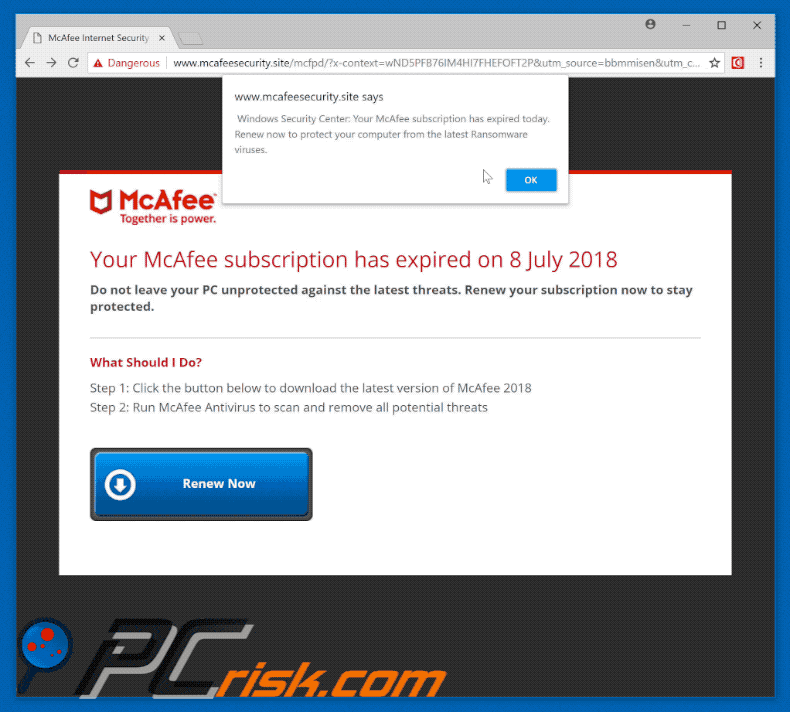
Nog een dubieuze website (protect-now[.]online) die McAfee promoot:
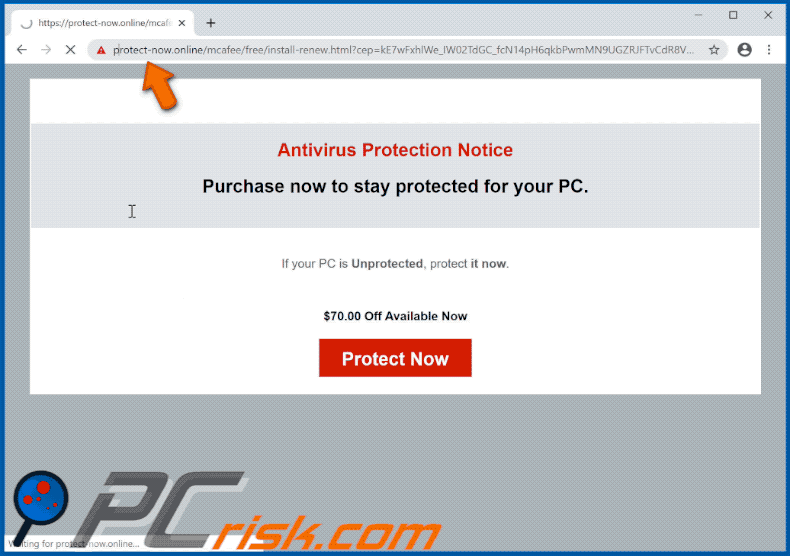
Tekst gepresenteerd op deze site:
Antivirus Protection Notice
Purchase now to stay protected for your PC.If your PC is Unprotected, protect it now.
$70.00 Off Available Now
Protect Now
Een andere variant van "Your McAfee Subscription Has Expired" (Uw McAfee abonnement is verlopen) pop-up oplichting gepromoot via Amazon AWS service:
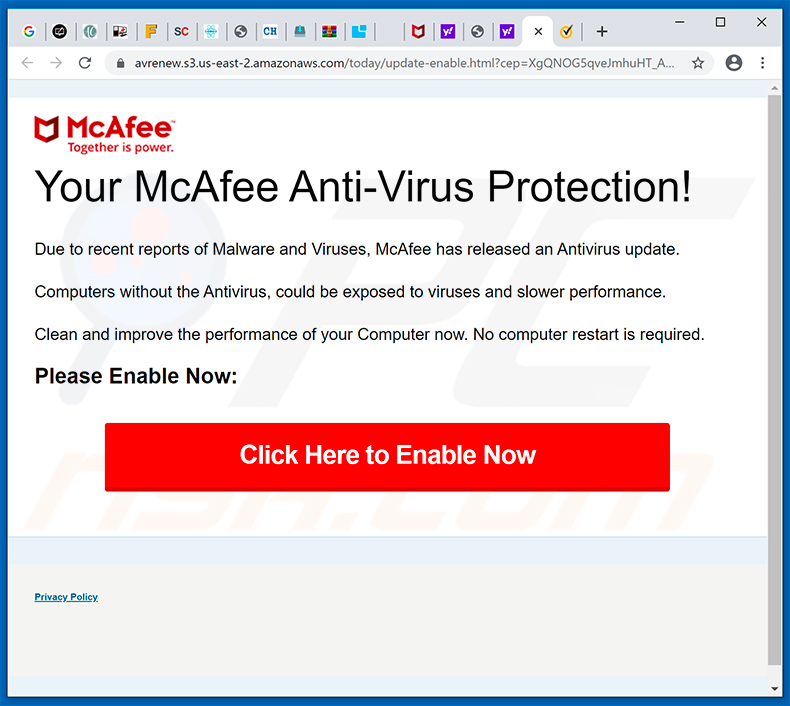
Tekst binnenin:
Your McAfee Anti-Virus Protection!
Due to recent reports of Malware and Viruses, McAfee has released an Antivirus update.Computers without the Antivirus, could be exposed to viruses and slower performance.
Clean and improve the performance of your Computer now. No computer restart is required.
Please Enable Now:
Xylodos.com website die McAfee promoot via "Your Windows 10 is infected with 5 viruses!" pop-up scam:
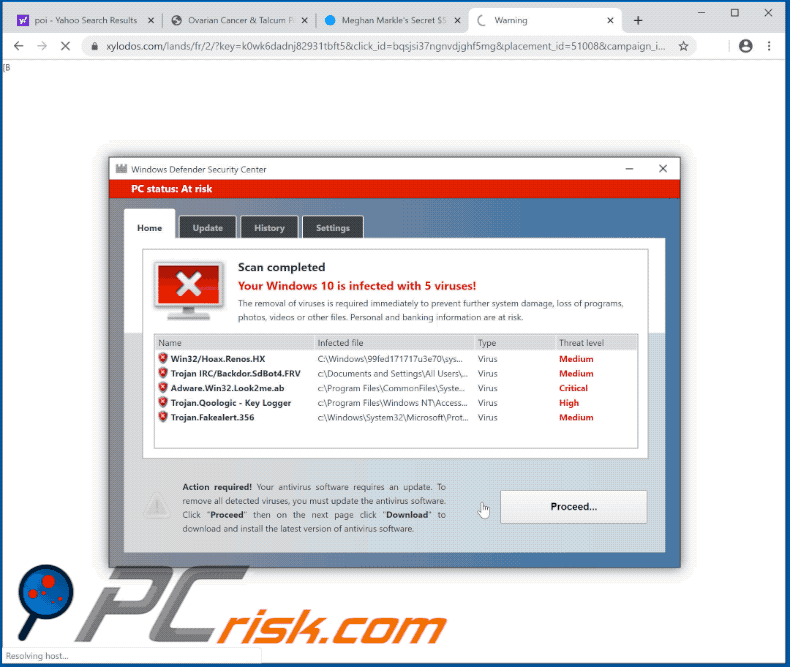
Een andere variant van "Your McAfee Subscription Has Expired" (Uw McAfee abonnement is verlopen) pop-up scam (weergegeven door antivirus.secure-12.com website):
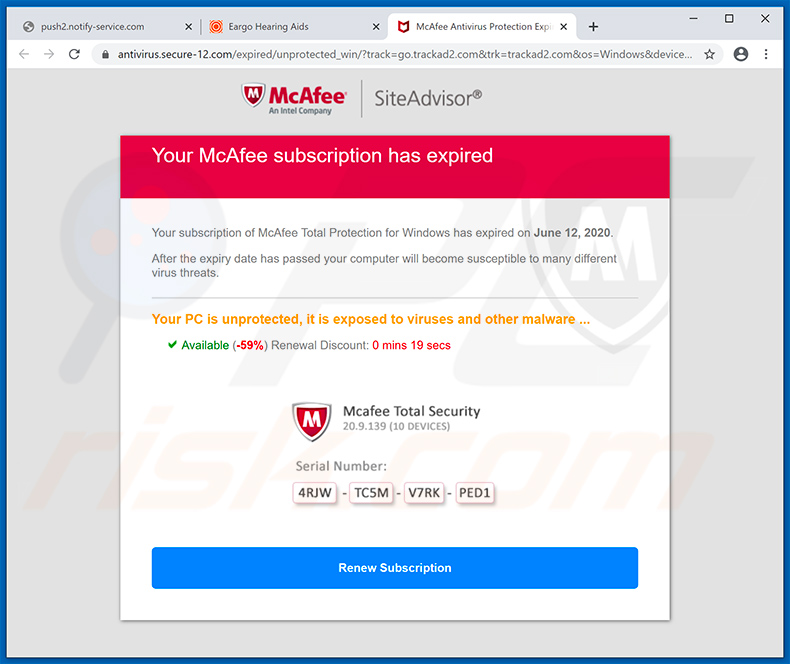
Een variant van "Your McAfee Subscription Has Expired" (Uw McAfee abonnement is verlopen) pop-up scam weergegeven door onlineprotection.site website:
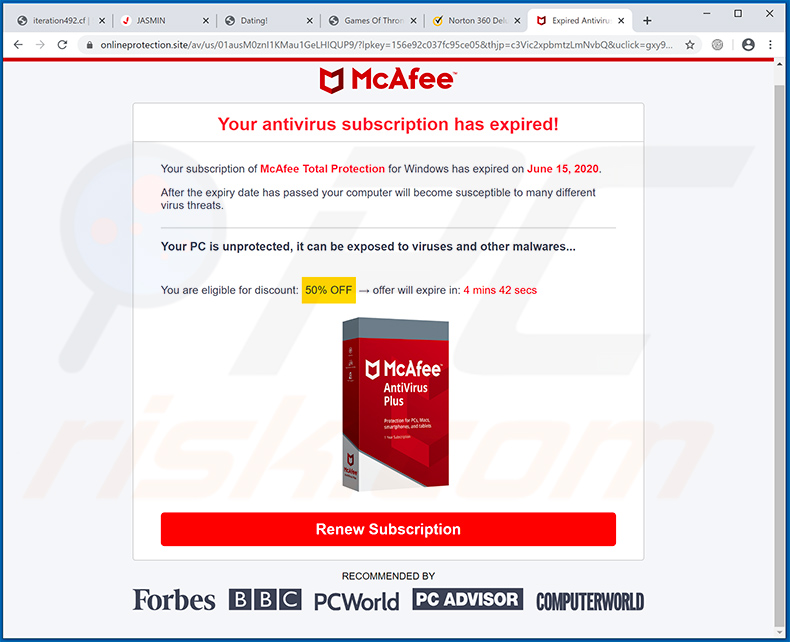
Een variant van "Your McAfee Subscription Has Expired" (Uw McAfee abonnement is verlopen) pop-up scam weergegeven door de securitytoday.org website:
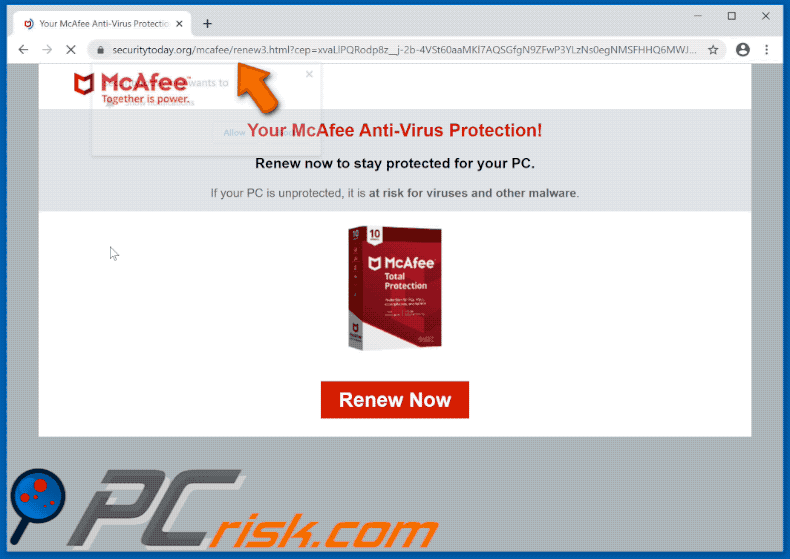
Een variant van "Your McAfee Subscription Has Expired" (Uw McAfee abonnement is verlopen) pop-up scam geleverd door apps-notification.com website:
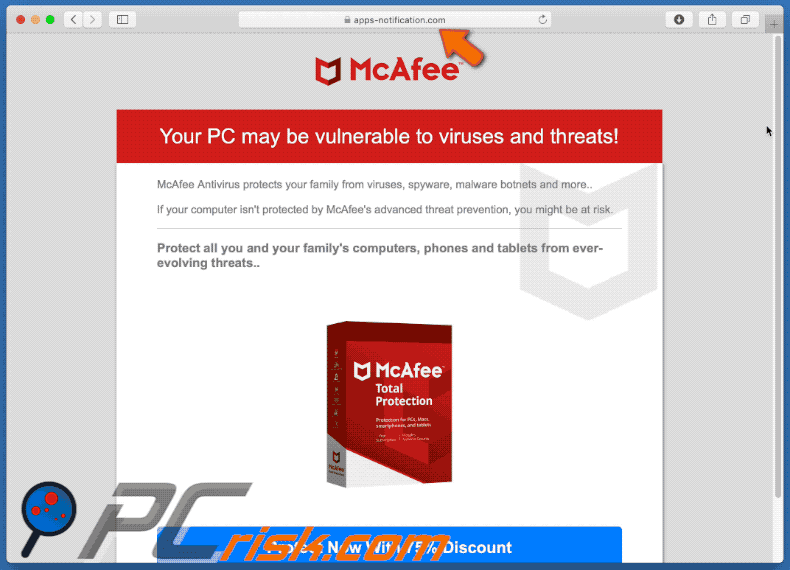
Een variant van "Your McAfee Subscription Has Expired" (Uw McAfee abonnement is verlopen) pop-up scam geleverd door subscriptions.click website:
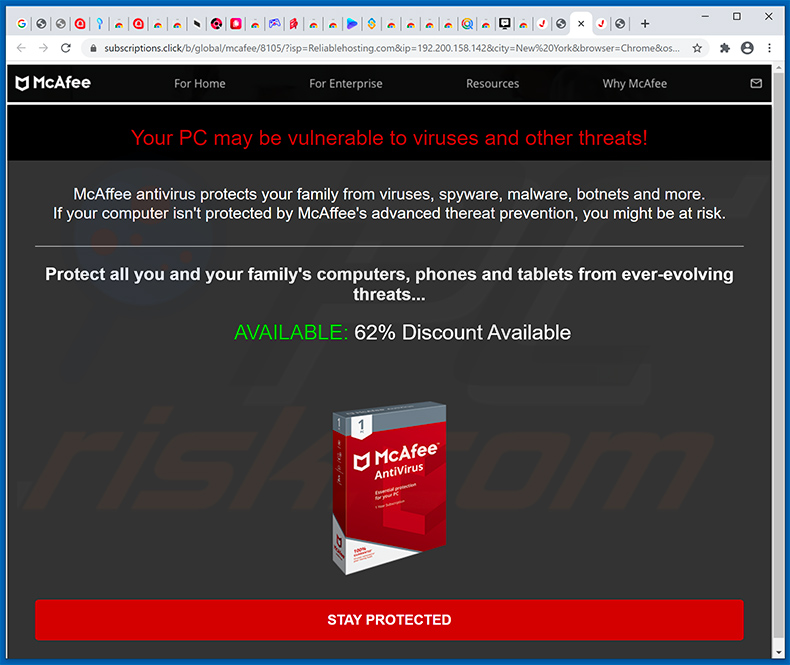
Voorbeeld van een dubieuze McAfee advertentie die via browsermeldingen wordt verspreid:
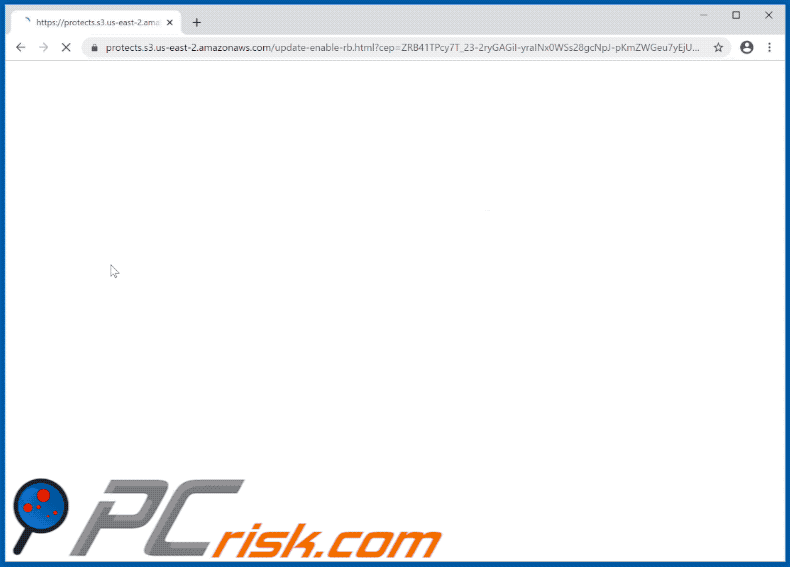
Een variant van "Your McAfee Subscription Has Expired" (Uw McAfee abonnement is verlopen) pop-up scam geleverd door your-privacy-guardians.com website:
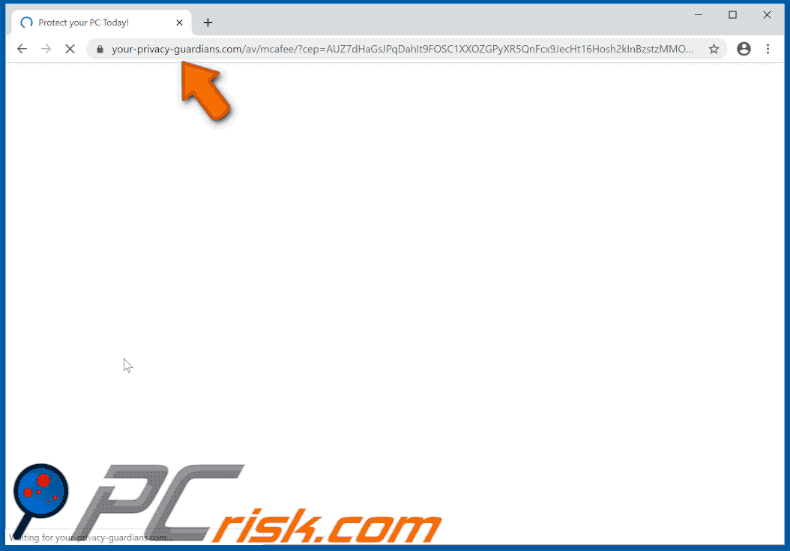
Een variant van "Your McAfee Subscription Has Expired" (Uw McAfee abonnement is verlopen) pop-up scam geleverd door de website renew-subscriptions.com:
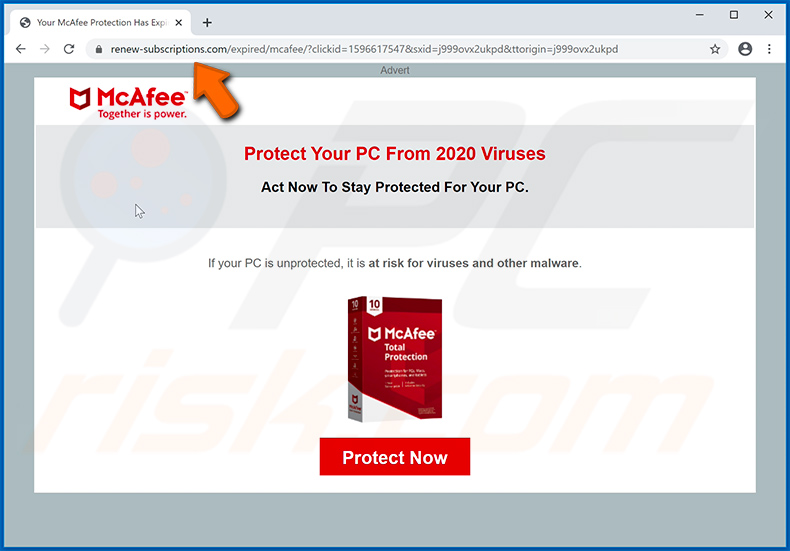
BELANGRIJKE OPMERKING! Pop-ups die oplichting promoten, zoals "Your McAfee Subscription Has Expired", worden vaak geleverd door websites die vragen om webbrowsermeldingen in te schakelen:
Voorbeeld 1:
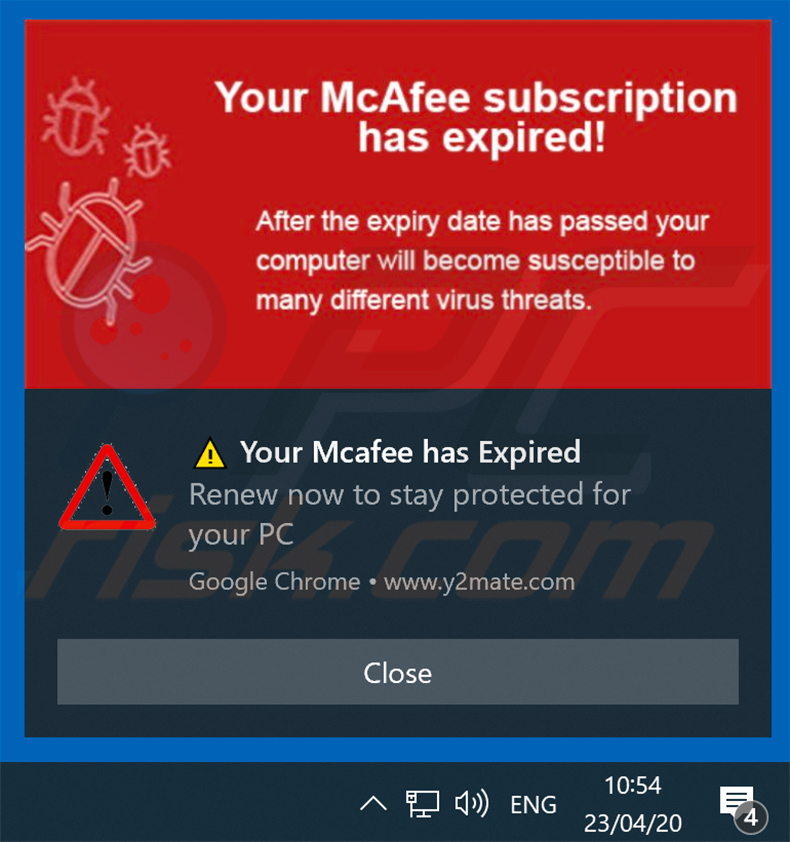
Voorbeeld 2:
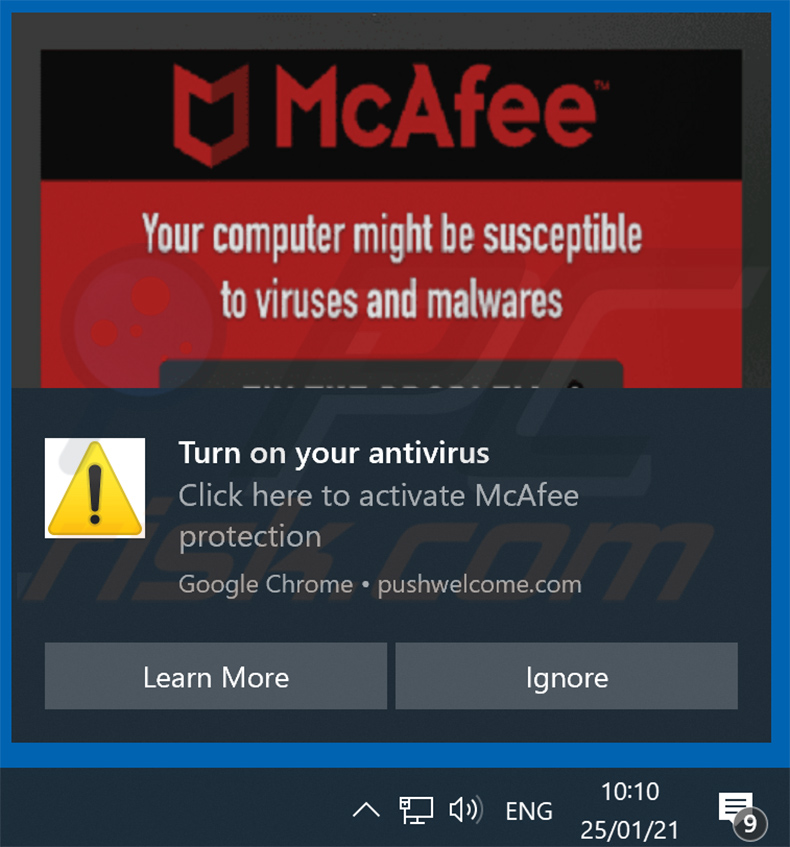
Voer daarom deze stappen uit voordat u begint:
Google Chrome (PC):
- Klik op de Menu knop (drie puntjes) in de rechterbovenhoek van het scherm en selecteer "Instellingen"
- Scroll naar beneden naar de "Privacy en beveiliging" sectie, selecteer "Site instellingen" en vervolgens "Meldingen"
- Klik op de drie puntjes aan de rechterkant van elke verdachte URL en selecteer "Blokkeren" of "Verwijderen" (als u op "Verwijderen" klikt en de schadelijke site opnieuw bezoekt, zal het vragen om meldingen opnieuw in te schakelen)

Google Chrome (Android):
- Klik op de Menu knop (drie puntjes) in de rechterbovenhoek van het scherm en tik op "Instellingen"
- Scroll naar beneden, tik op "Site-instellingen" en vervolgens op "Meldingen"
- Zoek in het geopende venster alle verdachte URL's en tik er één voor één op
- Zodra de pop-up verschijnt, selecteert u "Blokkeren" of "Verwijderen" (als u op "Verwijderen" tikt en de schadelijke site opnieuw bezoekt, zal deze vragen om meldingen opnieuw in te schakelen)

Mozilla Firefox:
- Klik op de Menu knop (drie balkjes) in de rechter bovenhoek van het scherm
- Selecteer "Instellingen" en klik op "Privacy & Beveiliging" in de werkbalk aan de linkerkant van het scherm
- Scroll naar beneden naar de "Machtigingen" sectie en klik op de "Instellingen" knop naast "Meldingen"
- Zoek in het geopende venster alle verdachte URL's en blokkeer ze met behulp van het vervolgkeuzemenu of verwijder ze door te klikken op "Website verwijderen" onderin het venster (als u klikt op "Website verwijderen" en de kwaadaardige site nogmaals bezoekt, zal deze vragen om meldingen opnieuw in te schakelen)

Microsoft Edge:
- Klik op de menuknop (drie puntjes) in de rechterbovenhoek van het Edge-venster en selecteer "Instellingen"
- Klik op "Cookies en sitemachtigingen" in de werkbalk aan de linkerkant van het scherm en selecteer "Meldingen"
- Klik op drie puntjes aan de rechterkant van elke verdachte URL onder "Toestaan" en klik op "Blokkeren" of "Verwijderen" (als u op "Verwijderen" klikt en de kwaadaardige site opnieuw bezoekt, zal deze vragen om meldingen opnieuw in te schakelen)

Safari (Mac):
- Klik op de knop "Safari" in de linkerbovenhoek van het scherm en selecteer "Voorkeuren..."
- Selecteer het tabblad "Websites" en vervolgens de sectie "Meldingen" in het linkerdeelvenster
- Controleer op verdachte URL's en pas de optie "Weigeren" toe met behulp van het vervolgkeuzemenu of verwijder ze door op "Verwijderen" onderaan het venster te klikken (als u op "Verwijderen" klikt en de kwaadaardige site opnieuw bezoekt, zal deze vragen om de meldingen opnieuw in te schakelen)

Onmiddellijke automatische malwareverwijdering:
Handmatig de dreiging verwijderen, kan een langdurig en ingewikkeld proces zijn dat geavanceerde computer vaardigheden vereist. Combo Cleaner is een professionele automatische malware verwijderaar die wordt aanbevolen om malware te verwijderen. Download het door op de onderstaande knop te klikken:
DOWNLOAD Combo CleanerDoor het downloaden van software op deze website verklaar je je akkoord met ons privacybeleid en onze algemene voorwaarden. Om het volledige product te kunnen gebruiken moet u een licentie van Combo Cleaner kopen. Beperkte proefperiode van 7 dagen beschikbaar. Combo Cleaner is eigendom van en wordt beheerd door RCS LT, het moederbedrijf van PCRisk.
Snelmenu:
- Wat is Your McAfee Subscription Has Expired?
- STAP 1. Verwijder bedrieglijke toepassingen via het Configuratiescherm.
- STAP 2. Verwijder bedrieglijke extensies uit Google Chrome.
- STAP 3. Verwijder potentieel ongewenste plug-ins uit Mozilla Firefox.
- STAP 4. Verwijder malafide extensies uit Safari.
- STAP 5. Verwijder malafide plug-ins uit Microsoft Edge.
Verwijdering van mogelijk ongewenste toepassingen:
Windows 10 gebruikers:

Klik rechts in de linkerbenedenhoek, in het Snelle Toegang-menu selecteer Controle Paneel. In het geopende schem kies je Programma's en Toepassingen.
Windows 7 gebruikers:

Klik Start ("het Windows Logo" in de linkerbenedenhoek van je desktop), kies Controle Paneel. Zoek naar Programma's en toepassingen.
macOS (OSX) gebruikers:

Klik op Finder, in het geopende scherm selecteer je Applicaties. Sleep de app van de Applicaties folder naar de Prullenbak (die zich in je Dock bevindt), klik dan rechts op het Prullenbak-icoon en selecteer Prullenbak Leegmaken.
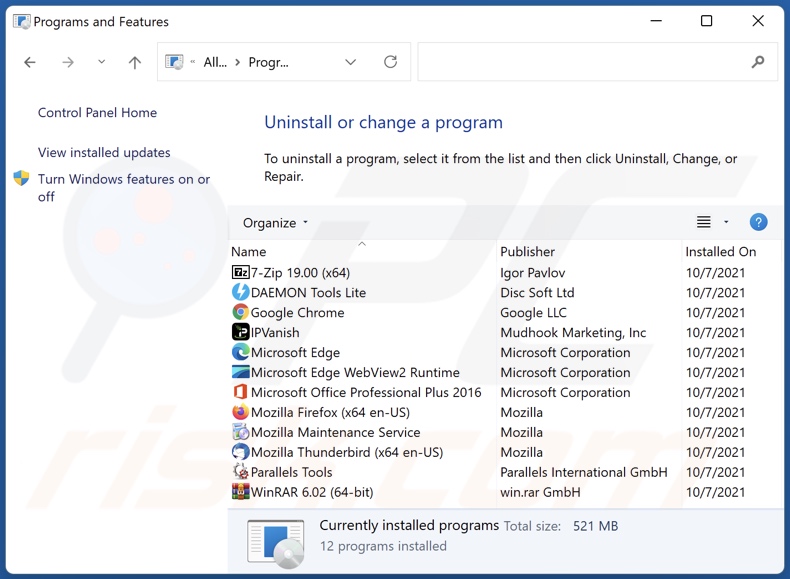
Zoek in het venster met de verwijderingsprogramma's naar verdachte/recent geïnstalleerde toepassingen, selecteer deze vermeldingen en klik op "Verwijderen" of "Uninstall".
Na het verwijderen van de mogelijk ongewenste toepassing, scant u uw computer voor alle resterende ongewenste onderdelen of mogelijke malware infecties. Gebruik aanbevolen malwareverwijderingssoftware om uw computer te scannen.
DOWNLOAD verwijderprogramma voor malware-infecties
Combo Cleaner die controleert of uw computer geïnfecteerd is. Om het volledige product te kunnen gebruiken moet u een licentie van Combo Cleaner kopen. Beperkte proefperiode van 7 dagen beschikbaar. Combo Cleaner is eigendom van en wordt beheerd door RCS LT, het moederbedrijf van PCRisk.
Verwijder malafide extensies van Internet browsers:
Video die laat zien hoe u mogelijk ongewenste browser add-ons verwijdert:
 Verwijder schadelijke extensies uit Google Chrome:
Verwijder schadelijke extensies uit Google Chrome:
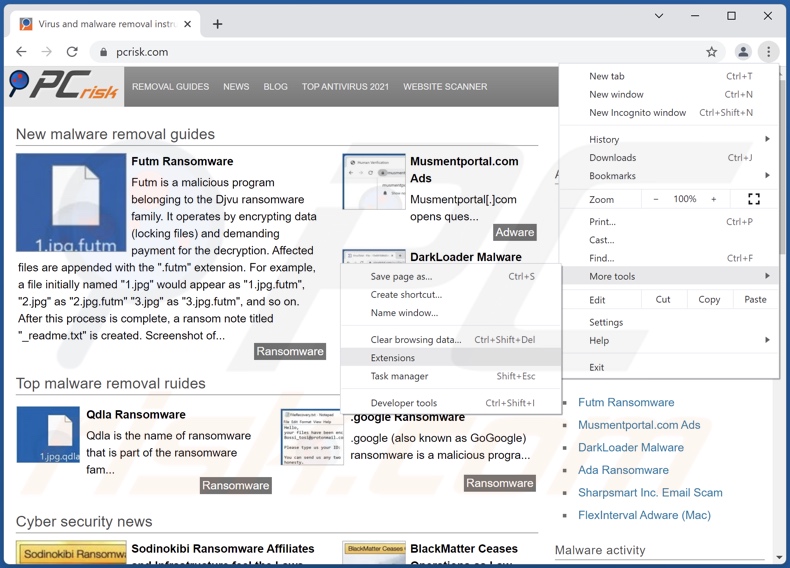
Klik op het menupictogram van Google Chrome ![]() (in de rechterbovenhoek van Google Chrome), selecteer "Meer hulpmiddelen" en klik op "Extensies". Zoek alle recent geïnstalleerde verdachte browser add-ons en verwijder ze.
(in de rechterbovenhoek van Google Chrome), selecteer "Meer hulpmiddelen" en klik op "Extensies". Zoek alle recent geïnstalleerde verdachte browser add-ons en verwijder ze.
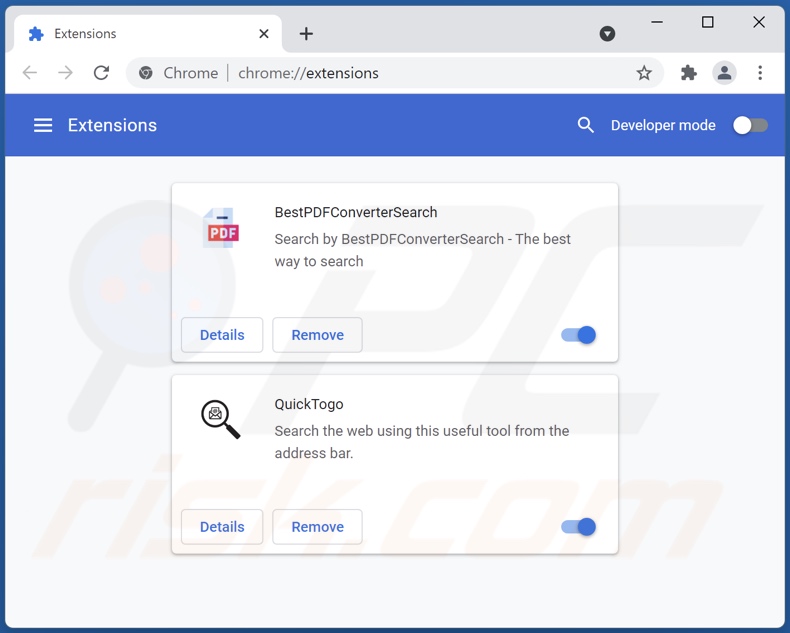
Optionele methode:
Als je problemen hebt met het verwijderen van "your mcafee subscription has expired" virus, reset dan de instellingen van je Google Chrome browser. Klik op het Chrome menu icoon ![]() (in de rechterbovenhoek van Google Chrome) en selecteer Instellingen. Scroll naar onder. Klik op de link Geavanceerd....
(in de rechterbovenhoek van Google Chrome) en selecteer Instellingen. Scroll naar onder. Klik op de link Geavanceerd....

Nadat je helemaal naar benden hebt gescrolld klik je op Resetten (Instellingen terugzetten naar de oorspronkelijke standaardwaarden)-knop.

In het geopende scherm, bevestig dat je de Google Chrome instellingen wilt resetten door op de 'resetten'-knop te klikken.

 Verwijder schadelijke plugins uit Mozilla Firefox:
Verwijder schadelijke plugins uit Mozilla Firefox:
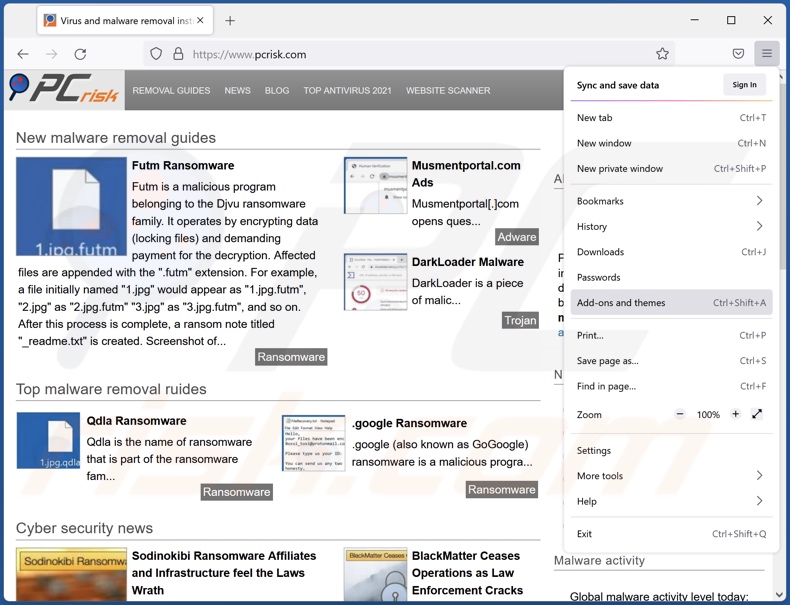
Klik op het Firefox menu icoon![]() (in de rechterbovenhoek van het hoofdvenster), selecteer "Add-ons". Klik op "Extensies", in het geopende venster verwijder alle recentelijk geïnstalleerde verdachte browser plug-ins.
(in de rechterbovenhoek van het hoofdvenster), selecteer "Add-ons". Klik op "Extensies", in het geopende venster verwijder alle recentelijk geïnstalleerde verdachte browser plug-ins.
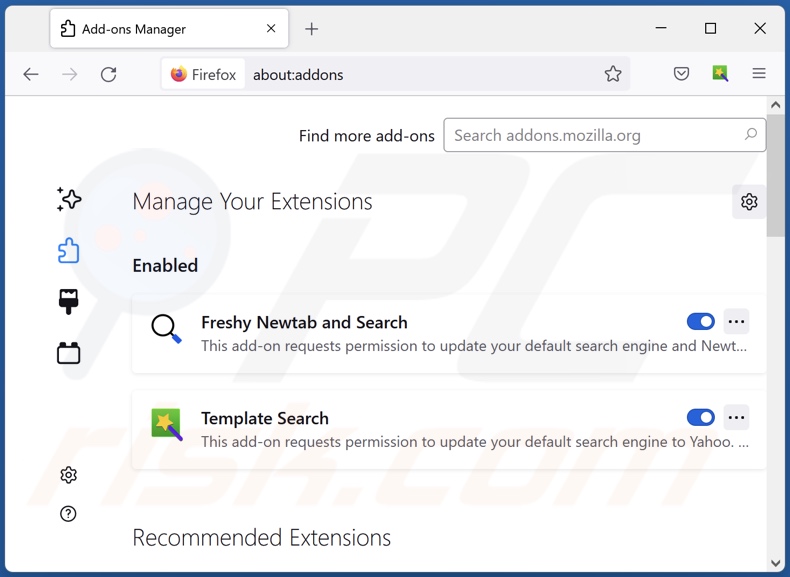
Optionele methode:
Computergebruikers die problemen blijven hebben met het verwijderen van "your mcafee subscription has expired" virus kunnen de Mozilla Firefox instellingen naar standaard herstellen.
Open Mozilla Firefox, in de rechterbovenhoek van het hoofdvenster klik je op het Firefox menu ![]() , in het geopende keuzemenu kies je het Open Help Menu-icoon
, in het geopende keuzemenu kies je het Open Help Menu-icoon ![]()

Klik dan op Probleemoplossing-informatie.

In het geopende scherm klik je op de Firefox Herstellen knop.

In het geopende scherm bevestig je dat je de Mozilla Firefox instellingen naar Standaard wil herstellen door op de Herstellen-knop te klikken.

 Verwijder kwaadaardige extensies uit Safari:
Verwijder kwaadaardige extensies uit Safari:

Verzeker je ervan dat je Safari browser actief is, klik op het Safari menu en selecteer Voorkeuren….

In het geopende venster klik je op Extensies, zoek naar recent geïnstalleerde verdachte extensies, selecteer deze en klik op Verwijderen.
Optionele methode:
Verzeker je ervan dat je Safari browser actief is en klik op het Safari-menu. In het keuzemenu selecteer je Geschiedenis en Website Data verwijderen…

In het geopende scherm seleceer je alle geschiedenis en klik je op de Geschiedenis Verwijderen-knop.

 Kwaadaardige extensies verwijderen uit Microsoft Edge:
Kwaadaardige extensies verwijderen uit Microsoft Edge:

Klik op het menu-icoon in Edge ![]() (in de rechterbovenhoek van Microsoft Edge), kiest u "Extensies". Zoek recent geïnstalleerde en verdachte browser add-ons en klik op "Verwijderen" (onder hun naam).
(in de rechterbovenhoek van Microsoft Edge), kiest u "Extensies". Zoek recent geïnstalleerde en verdachte browser add-ons en klik op "Verwijderen" (onder hun naam).

Optionele methode:
Als u problemen blijft ondervinden met het verwijderen van de "your mcafee subscription has expired" virus, herstel dan de instellingen van uw Microsoft Edge browser. Klik op het Edge menu-icoon ![]() (in de rechterbovenhoek van Microsoft Edge) en selecteer Instellingen.
(in de rechterbovenhoek van Microsoft Edge) en selecteer Instellingen.

In het geopende menu kiest u Opnieuw instellen.

Kies Instellingen naar hun standaardwaarden herstellen. In het geopende scherm bevestigt u dat u de instellingen van Microsoft Edge wilt herstellen door op de knop Opnieuw instellen te klikken.

- Als dat niet helpt, volg dan deze alternatieve instructies om de Microsoft Edge browser te herstellen.
Samenvatting:
 De meeste adware of mogelijk ongewenste applicaties infiltreren internetbrowsers van gebruikers via gratis software downloads. Merk op dat de veiligste bron voor het downloaden van gratis software de website van de ontwikkelaar is. Om de installatie van adware te vermijden wees je best erg oplettend met het downloaden of installeren van gratis software.Bij het installeren van het reeds gedownloaden gratis programma kies je best de aangepast of geavanceerde installatie-opties - deze stap zal zlle mogelijk ongewenste applicaties aan het licht brengen die werden geïnstalleerd samen met het gekozen gratis programma.
De meeste adware of mogelijk ongewenste applicaties infiltreren internetbrowsers van gebruikers via gratis software downloads. Merk op dat de veiligste bron voor het downloaden van gratis software de website van de ontwikkelaar is. Om de installatie van adware te vermijden wees je best erg oplettend met het downloaden of installeren van gratis software.Bij het installeren van het reeds gedownloaden gratis programma kies je best de aangepast of geavanceerde installatie-opties - deze stap zal zlle mogelijk ongewenste applicaties aan het licht brengen die werden geïnstalleerd samen met het gekozen gratis programma.
Hulp bij de verwijdering:
Als je problemen ervaart bij pogingen om "your mcafee subscription has expired" virus van je computer te verwijderen, vraag dan om hulp in ons malware verwijderingsforum.
Post een commentaar:
Als je bijkomende informatie hebt over "your mcafee subscription has expired" virus of z'n verwijdering, gelieve je kennis dan te delen in de onderstaande commentaren.
Bron: https://www.pcrisk.com/removal-guides/13093-your-mcafee-subscription-has-expired-pop-up-scam
Veelgestelde vragen (FAQ)
Wat is een pop-up scam?
Een pop-upoplichting is een frauduleus bericht dat is ontworpen om nietsvermoedende gebruikers te verleiden tot het verstrekken van persoonlijke informatie, het downloaden van bestanden, het installeren van mogelijk software, het overmaken van geld, het kopen van onnodige diensten of producten.
Waarom kom ik nep-pop-ups tegen?
De meeste pop-up scams worden weergegeven door onbetrouwbare websites. Gebruikers openen deze pagina's niet opzettelijk. Ze komen op deze pagina's terecht via sites die gebruikmaken van dubieuze advertentienetwerken. Het is ook gebruikelijk dat deze pagina's worden gepromoot via mogelijk ongewenste toepassingen.
Zal Combo Cleaner mij beschermen tegen pop-up scams?
Combo Cleaner is ontworpen om websites te scannen en schadelijke websites te detecteren. Inclusief degene die ontworpen zijn om pop-up scams te leveren. Deze app zal melding maken van onbetrouwbare pagina's en de toegang ertoe beperken.
Delen:

Tomas Meskauskas
Deskundig beveiligingsonderzoeker, professioneel malware-analist
Ik ben gepassioneerd door computerbeveiliging en -technologie. Ik ben al meer dan 10 jaar werkzaam in verschillende bedrijven die op zoek zijn naar oplossingen voor computertechnische problemen en internetbeveiliging. Ik werk sinds 2010 als auteur en redacteur voor PCrisk. Volg mij op Twitter en LinkedIn om op de hoogte te blijven van de nieuwste online beveiligingsrisico's.
Het beveiligingsportaal PCrisk wordt aangeboden door het bedrijf RCS LT.
Gecombineerde krachten van beveiligingsonderzoekers helpen computergebruikers voorlichten over de nieuwste online beveiligingsrisico's. Meer informatie over het bedrijf RCS LT.
Onze richtlijnen voor het verwijderen van malware zijn gratis. Als u ons echter wilt steunen, kunt u ons een donatie sturen.
DonerenHet beveiligingsportaal PCrisk wordt aangeboden door het bedrijf RCS LT.
Gecombineerde krachten van beveiligingsonderzoekers helpen computergebruikers voorlichten over de nieuwste online beveiligingsrisico's. Meer informatie over het bedrijf RCS LT.
Onze richtlijnen voor het verwijderen van malware zijn gratis. Als u ons echter wilt steunen, kunt u ons een donatie sturen.
Doneren
▼ Toon discussie